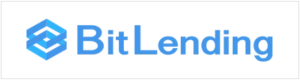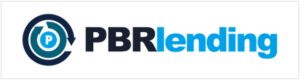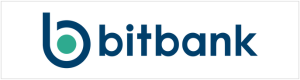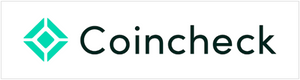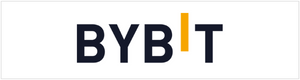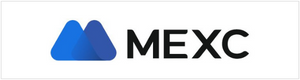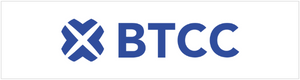この記事では、仮想通貨ウォレット「メタマスク(MetaMask)」のスマホアプリでカスタムトークンを追加する方法を画像付きで解説します。
ここでは「Avalanche(アバランチ)」ネットワークのトークンである「XETA(ゼータ)」を例にします。
「XETA」は、数多くあるWeb3やNFTプロジェクトの中で注目度が高いメタバースプロジェクト「XANA(ザナ)」プロジェクトのプラットフォームトークンです。
カスタムトークンを追加する前に
この記事は、すでに「メタマスク」の初期設定が完了していることが前提なので、まだ設定していない方は以下の記事をご参照ください。

また「メタマスク」にカスタムトークンとして「XETA」を追加する場合、事前に「Avalanche」ネットワークを追加する必要があります。
「Avalanche」ネットワークを追加する方法の詳細については、以下の記事をご参照ください。

カスタムトークンの追加方法
「メタマスク」の初期設定が完了して「Avalanche」ネットワークを追加したら、カスタムトークンとして「XETA」を追加します。
とてもシンプルなので、初心者でも簡単に追加することができます。
トークンのコントラクトアドレスを調べる
CoinMarketCapのWebサイトの「XETA」詳細ページにアクセスして、カスタムトークンとして追加する「XETA」のコントラクトアドレスを調べます。
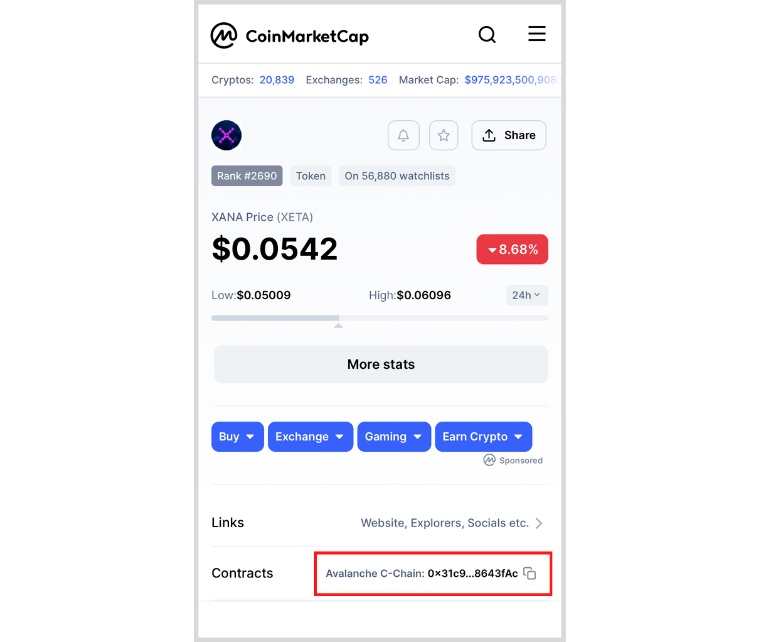
「XETA」のコントラクトアドレスは以下の通りです。
0x31c994AC062C1970C086260Bc61babB708643fAc
コントラクトアドレスは、安全のために自分自身でCoinMarketCapのWebサイトから取得(コピペ)することをおすすめします。
コントラクトアドレスを安全に調べる方法の詳細については、以下の記事をご参照ください。

メタマスクにトークンを追加する
「メタマスク」のスマホアプリで「XETA」を追加します。
※iPhone版での解説となりますが、Android版も基本的な手順は同じです。
(1) , (2)の順番でタップします。
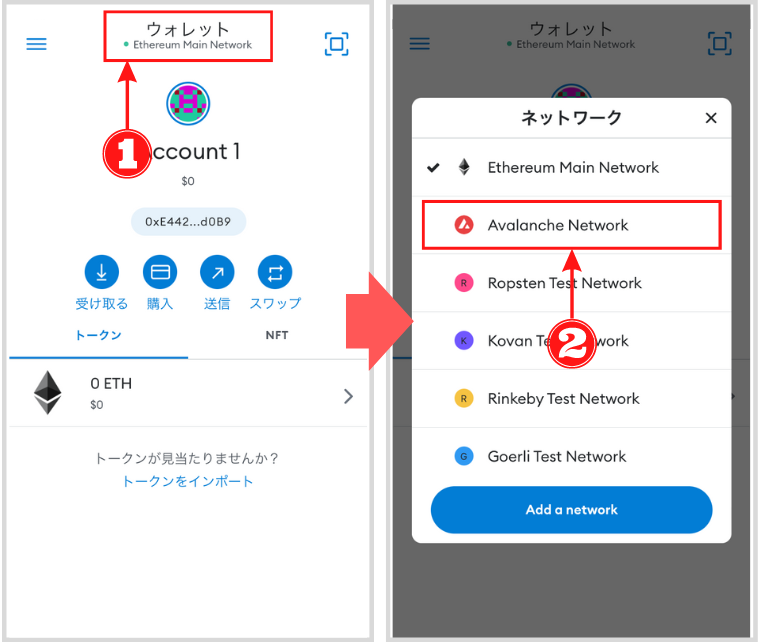
「トークンをインポート」をタップします。
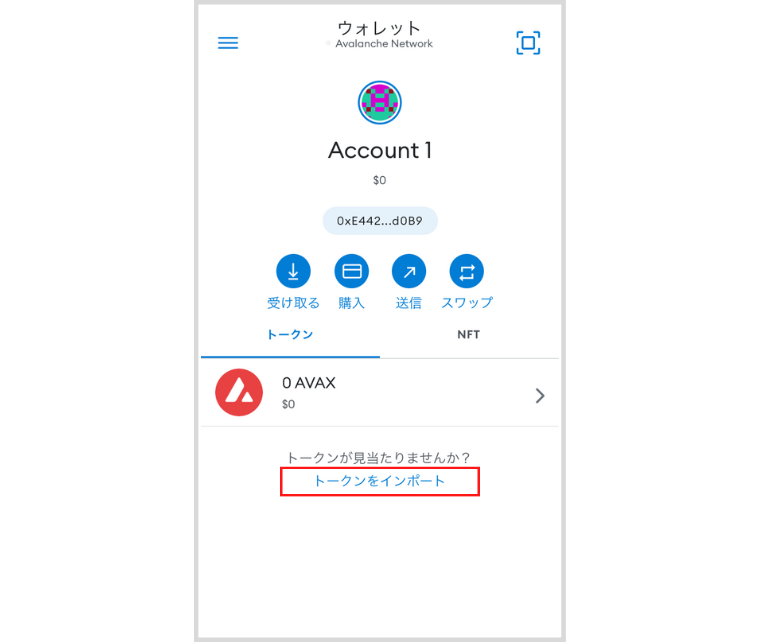
「インポート」をタップします。
先ほどの「XETA」のコントラクトアドレスを「トークンアドレス」項目に貼り付けます。
すると「トークンシンボル」と「Token Decimal」が自動的に入力されるので「インポート」をタップします。
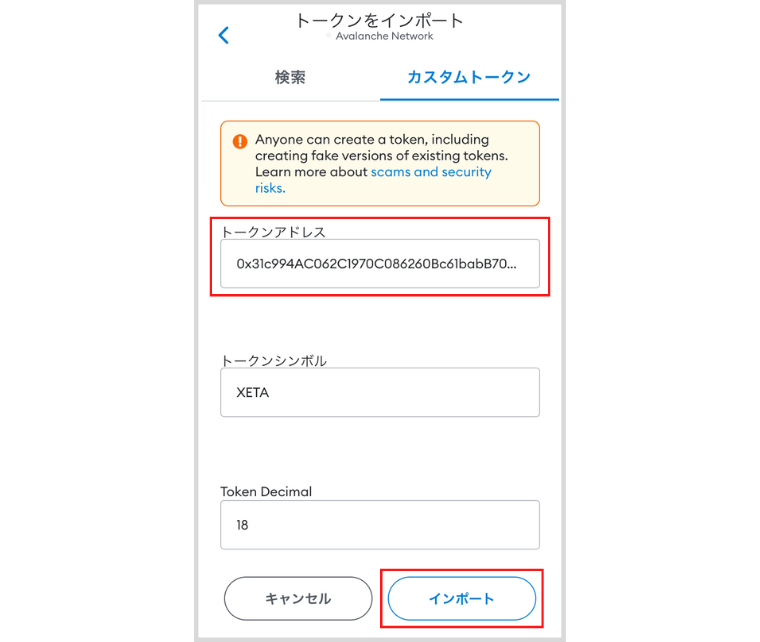
以下のように表示されたら、追加は完了です!
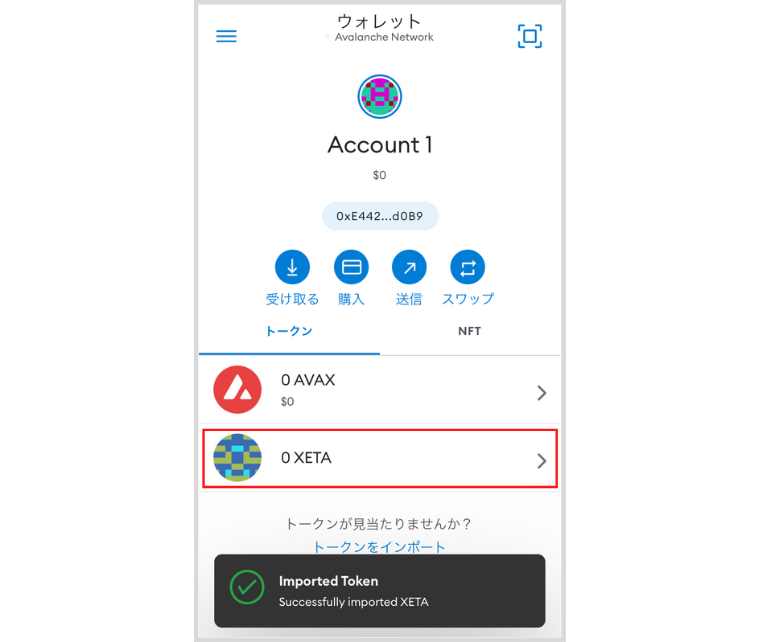
トークンタブに「XETA」が追加されたことを確認したら、以上のステップで追加完了です。
「メタマスク」にトークンを追加すると送金することができるので、この機会にマスターしておきましょう。
ビットコインの基礎

暗号資産(仮想通貨)のビットコイン初心者や未経験者が投資を始める前に知っておきたい必要な情報をまとめました。
投資に100%はありません。暗号資産(仮想通貨)の投資に関しては、自己の責任とご自身のご判断によりお取引ください。